Anleitung: Lytro-Bibliothek in ein anderes Verzeichnis verschieben mit Symlinks
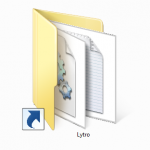 Wäre es nicht toll, wenn man die Lytro-Bibliothek in ein beliebiges Verzeichnis verschieben könnte? Lytro bietet dieses Feature mit der Desktop Software leider (noch?) nicht, aber wie wäre es, einfach “so zu tun”, als wären die Dateien wo sie sein sollten?
Wäre es nicht toll, wenn man die Lytro-Bibliothek in ein beliebiges Verzeichnis verschieben könnte? Lytro bietet dieses Feature mit der Desktop Software leider (noch?) nicht, aber wie wäre es, einfach “so zu tun”, als wären die Dateien wo sie sein sollten?
Glücklicherweise ist genau das mit modernen Betriebssystemen möglich, und zwar mit sogenannten symbolischen Verknüpfungen (Symlinks), die ursprünglich aus der Unix-Umgebung stammen.
Wikipedia erklärt die Funktionsweise so: “Programme, die durch Symlinks auf Dateien zugreifen oder schreiben möchten, verhalten sich so, als würden sie direkt auf die Zieldatei wirken. (…) Der Vorteil von symbolischen Verknüpfungen ist, dass diese partitions- und dateisystemübergreifend sind und auch problemlos auf Verzeichnisse verweisen können.”
Mit dieser kurzen Anleitung zeigen wir dir, wie man die Lytro-Bibliothek in Windows 7 problemlos an einen anderen Ort verschieben kann. Symlinks werden auch in Mac OS X unterstützt, der Vorgang ist dort sehr ähnlich.
- Navigiere zu deinem Lytro-Bibliotheks-Verzeichnis in c:\Benutzer\[Username]\AppData\Local\
- Verschiebe den ganzen Ordner an das gewünschte Ziel.
- Öffne das Windows Startmenü, gib “cmd” ein und starte das Programm mit Rechtsklick + “Als Administrator ausführen”.
- Gib den folgenden Text ein, um die symbolische Verknüpfung zum neuen Pfad der Bibliothek zu ertellen (in diesem Beispiel D:\Lytro):
mklink /D c:\Benutzer\[Username]\AppData\Local\Lytro D:\Lytro - Öffne die Lytro Desktop Software und überprüfe, ob deine Bilder noch hier sind. Falls etwas schief geht, können die Daten nach Entfernen des Symlinks (siehe unten) wieder an den ursprünglichen Ort zurückkopiert werden.
Achtung: Beim unsachgemäßen Entfernen von Symlinks können einigen Berichten zufolge auch die Zieldateien unbeabsichtigt gelöscht werden. Um auf der sicheren Seite zu bleiben, empfehlen statt herkömmlichem Löschen den Befehl rmdir in der Konsole (cmd.exe):
rmdir c:\Benutzer\[Username]\AppData\Local\Lytro
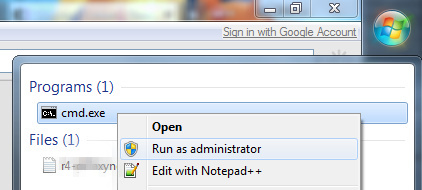






Neueste Kommentare